Meine
Farbe
Vgf:
#4196bc ... Hgf: #002840
Fv:
linear ... Win 45°... Wie 4 ...
Haken bei Umkehren
Lade
und entpacke das Material ...
und öffne es im PSP
Das
Muster "MarilisFondo" lege in dem Musterordner
und die Textur
"MarilisTextura" im Texturenordner
ab

01.
Öffne ein neues Bild 800 x 600
Px und fülle es mit der Hgf
02.
Neue Rasterebene ... fülle sie
mit dem Muster "MarilisFondo"

03.
Effekte --- Plugins --- MuRa´s
Meister --- Perspective Tiling

Effekte --- Plugins --- FM Tile
Tools --- Blend Emboss ---
Standardwerte
04.
Neue Rasterebene ... fülle sie
mit dem Fv.
Effekte --- Kanteneffekte ---
Nachzeichnen
Effekte --- Textureffekte ---
Textur
Such
Dir dort aus dem Drop Down -
Menue die
Textur "MarilisTextura"

05. Ebenen
--- Neue Maskenebene --- Aus
Bild
such
Dir im kleinen Fenster die Maske
"06-30-blowing bubbles"

Schlagschatten: V / H
1 / 2 / 85 / 0
schwarz
Maskengruppe zusammenfassen
Effekte --- Lichteffekte ---
Nova

06.
Aktiviere Dein Lasso (Punkt zu
Punkt)
markiere den unteren Teil (Du
siehst, hier sind u.a.einige nicht so
passende Streifen)

und
drück die Entf.-Taste

Auswahl aufheben
07.
Öffne die Tube
"calguismistparis27129" ...
kopiere sie und füge sie als
neue Ebene ein.
Spiegel sie vertikal ... und
setz die Transparenz auf 59 %
Effekte --- Plugins --- FM Tile
Tools --- Blend Emboss ---
Standardwerte
08.
Neue Rasterebene ... fülle mit
der Farbe #cfc5ac
Ebenen
--- Neue Maskenebene --- Aus
Bild
such
Dir im kleinen Fenster die Maske
"sg_triple-diamond"
(An
der Einstellung nichts
verändern)
Effekte --- Bildeffekte ---
Verschiebung
( H )
- 210 ..... ( V ) 0
09.
Aktiviere Deinen Zauberstab und
markiere die obere der 3 Rauten.
Toleranz und Randschärfe = 0
Auswahl --- Ändern ---
Vergrößern um 3 Px
Neue
Rasterebene
Öffne
die Tube "imagen1" ... kopiere
sie und füge sie in die Auswahl
ein
Stell
den Mischmodus auf Helligkeit V.
Effekte --- Plugins --- FM Tile
Tools --- Blend Emboss ---
Standardwerte
Verschiebe diese Ebene unter die
Rautenebene
Auswahl aufheben
10.
Wiederhole diesen Schritt mit
der mittleren Raute und
"imagen2"
sowie
der unteren Raute und "imagen3".
Fasse
die 3 "imagen"- Ebenen nach
unten zusammen.
Aktiviere die Rautenebene
Schlagschatten: V / H
6 / 6 / 60 / 10
schwarz
11.
Öffne die Tube "W002_Mar.2009"
... kopiere sie und füge sie als
neue Ebene ein
Verkleinere sie auf 90 % ... und
spiegele sie vertikal
Effekte --- Bildeffekte ---
Verschiebung
( H )
155..... ( V ) - 45
Schlagschatten: V / H
6 / 6 / 60 / 10
schwarz
12.
Öffne die Tube "Text" ...
kopiere sie und füge sie als
neue Ebene ein
Effekte --- Bildeffekte ---
Verschiebung
( H )
110..... ( V ) 210
Bild
--- Frei drehen --- 20° nach
links --- unten keine Häkchen
Stell
den Mischmodus auf Helligkeit V.
Schlagschatten: V / H
1 / 1 / 100 / 1
schwarz
Effekte --- Kanteneffekte ---
Nachzeichnen
13.
Fasse alle Ebenen zusammen
Dupliziere Dein Bild und
verkleinere die obere Ebene auf
80 %
Schließe das Auge der oberen
Ebene und
aktiviere die untere Ebene
14.
Effekte --- Plugins ---
Deformation --- Coordonnees
polaires

15.
Effekte --- Plugins ---
Deformation --- Mosaique de
verre (hr)

16.
Untere Ebene aktivieren ... neue Rasterebene ... Auswahl --- Alles
auswählen
Mit
Hgf füllen ... Auswahl ---
ändern --- verkleinern um 4 Px
... Entf.-Taste drücken
Neue
Rasterebene
Auswahl mit Vgf füllen ...
Auswahl --- ändern ---
verkleinern um 2 Px ...
Entf.-Taste drücken
Neue
Rasterebene
Auswahl mit Hgf füllen ...
Auswahl --- ändern ---
verkleinern um 4 Px ...
Entf.-Taste drücken
Die mittlere der 3 neuen Ebenen
markieren ...
Auswahl umkehren
Effekte --- Plugins ---
ScreenWorks --- Fabric Weave
Effekte --- 3D Effekte ---
Innenfase

Auswahl aufheben und die 3
Ebenen nach unten zusammenfassen
Schlagschatten: V / H
0 / 0 / 75 / 0
schwarz
Anpassen --- Schärfe --- Stark
scharfzeichnen
17.
Aktiviere die obere Ebene ...
das Duplikat
Auswahl --- Alles auswählen
Auswahl --- Frei ---Ändern ---
Auswahlrahmen auswählen

Fülle
mit der Vgf ... dann Auswahl
aufheben
18.
Auswahl --- Alles auswählen
Auswahl --- Frei ---Ändern ---
Auswahlrahmen auswählen 2 Px
Fülle
mit der Hgf ... dann Auswahl
aufheben
19.
Auswahl --- Alles auswählen
Auswahl --- Frei ---Ändern ---
Auswahlrahmen auswählen 2 Px
Fülle
mit der Vgf ... dann Auswahl
aufheben.
Schlagschatten: V / H
10 / 10 / 40 / 15
schwarz
Schlagschatten: V / H
-10 / -10 / 40 / 15
schwarz
20.
Öffne die Tube "©Pitti_corner88"
... kopiere sie und füge sie als
neue Ebene ein
Platziere oben links
Schlagschatten: V / H
0 / 0 / 80 / 0
schwarz
Anpassen --- Schärfe ---
Scharfzeichnen
Ebene
duplizieren ... vertikal und
horizontal spiegeln
21.
Schreibe jetzt noch Deinen Namen
in Dein Bild,
ändere
die Vektor in eine Rasterebene
um
fasse
alles sichtbar zusammen und
speichere Dein Bild als
jpg ab

Du hast es geschafft
... Dein Bild ist
fertig

Ich hoffe, es hat
Dir Spaß gemacht,
und wir basteln mal
wieder was zusammen.

Ganz lieben Dank an
Sonni für ihr
schönes Bild


Tutorial © by Barbara W. ...
Juni
/ 2011
Das © für das Original -Tutorial
liegt bei Luisa
Das © für das
Bild liegt beim Künstler
Dieses Tutorial
gehört mir...
und es ist nicht
gestattet, es als das Deinige auszugeben
oder es auf
Deiner Seite zum Download anzubieten
Es darf in
Schulen und Gruppen nur mit
meiner
Genehmigung verwendet werden
E-Mail

Dieses Tutorial ist hier
registriert
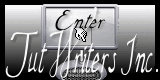
und wurde hier
getestet




Barbara´s PSP - Tutorials 2011